Die ultimative Anleitung zum Entsperren mit dem Android-Gerätemanager
Oct 15, 2025 • Filed to: Geräte entsperren • Proven solutions
Was ist der Android-Gerätemanager? Android verfügt über dieses hervorragende native Tool, das Ihnen dabei hilft, ein verlorenes oder gestohlenes Smartphone zu orten und dessen Daten per Fernzugriff zu löschen. Aus Sicherheitsgründen sperren wir unsere Smartphones mithilfe von Passwörtern, Mustern oder Fingerabdrücken, aber was kann man tun, wenn sich jemand unbefugt an Ihrem Handy zu schaffen macht oder wenn es gestohlen wurde? Machen Sie sich keine Sorgen, sie müssen Ihr Android-Smartphone nur vom Android-Gerätemanager entsperren lassen. Dazu muss dieser nur auf Ihrem Smartphone aktiviert sein (bevor Sie sich versehentlich selbst ausgesperrt haben). Der Android-Gerätemanager entsperrt Ihr Handy schnell und erspart Ihnen viel Ärger.
Zusätzlich entsperrt der Android-Gerätemanager auch Ihr passwortgeschütztes oder PIN-geschütztes Gerät, wenn Sie Ihren Zugangscode vergessen haben. Der Vorgang ist ganz einfach. Sie benötigen nur ein Google-Konto, um den Gerätemanager auf Ihrem Handy einzurichten, dann können sie jedes andere Online-Gerät nutzen, um Ihr verlorenes oder gestohlenes Smartphone zu orten oder sogar alle Gerätedaten zu löschen. Puh!
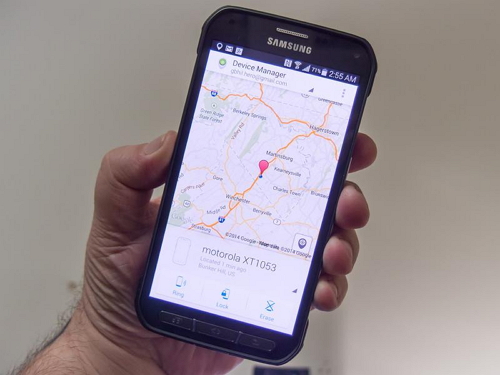
Verwendung des Android-Gerätemanagers, um ein verlorenes Smartphone zu orten
- Teil 1: Was ist die "Sperren"-Funktion des Android-Gerätemanagers?
- Teil 2: Wie entsperrt man ein Android-Handy mit dem Android-Gerätemanager?
- Teil 3: Was kann man tun, wenn das Smartphone vom Android-Gerätemanager gesperrt wurde?
- Teil 4: Entsperren von Android-Geräten mit dr.fone – Bildschirm entsperren (Android)
Teil 1: Was ist die "Sperren"-Funktion des Android-Gerätemanagers?
Der Android-Gerätemanager ist Googles Version von Apples "Mein iPhone suchen". Die Aktivierung des Android-Gerätemanagers ist ziemlich einfach. Gehen Sie einfach zu google.com/android/devicemanager auf Ihrem Computer und schauen Sie sich die Liste der Geräte an, die bereits mit Ihrem Google-Konto verbunden sind. Von dort aus können Sie einfach eine Benachrichtigung an das Smartphone schicken, dessen Passwort Sie per Fernzugriff anwenden wollen oder das Sie löschen wollen.
Der Android-Gerätemanager bietet auch eine Reihe von Funktionen, die Ihnen dabei helfen Ihr Android-Smartphone zu entsperren. Der Gerätemanager hilft Ihnen nicht nur dabei, ihr Gerät zu finden, Sie können es auch klingeln lassen, sperren und alle Gerätedaten löschen, wenn Sie Ihr Handy verloren haben oder es gestohlen wurde. Wenn Sie sich mit Ihrem Computer auf der Webseite des Gerätemanagers eingeloggt haben, können Sie alle diese Optionen nutzen, sobald Ihr Handy geortet wurde. Es ist eine weise Entscheidung, Ihr Gerät mit dem Android-Gerätemanager zu sperren, um es zu sichern, wenn Sie es verloren haben oder wenn es gestohlen wurde.
Der Android-Gerätemanager kann Ihr Smartphone nur unter bestimmten Voraussetzungen entsperren.
- • Erstens musst der Android-Gerätemanager aktiviert werden, bevor es verloren gegangen ist oder gestohlen wurde.
- • Zweitens kann Ihr Smartphone nur mit dem Gerätemanager geortet werden, wenn die GPS-Funktion aktiviert ist.
- • Drittens muss das Gerät, auf dem Sie den Gerätemanager verwenden, mit einem WLAN oder dem Internet verbunden sein, damit Sie sich bei Ihrem Google-Konto anmelden können.
- • Viertens ist der Android-Gerätemanager nicht mit allen Android-Versionen kompatibel. Derzeit ist er nur mit Geräten kompatibel, auf denen Android 4.4 oder eine neuere Version läuft. Ihr Smartphone muss in diese Kategorie fallen, damit der Android-Gerätemanager funktioniert.
Teil 2: Wie entsperrt man ein Android-Handy mit dem Android-Gerätemanager?
Führen Sie einfach nur die folgenden Schritte aus, dann wird der Android-Gerätemanager Ihr Handy entsperren.
1. Gehen Sie mit Ihrem Computer oder mit jedem anderen Smartphone auf google.com/android/devicemanager .
2. Melden Sie sich dann mit Ihren Google-Login-Daten an, die Sie auch auf Ihrem gesperrten Handy verwendet haben.
3. Wählen Sie im Benutzerfenster des Android-Gerätemanagers das Gerät aus, das Sie entsperren wollen. Wählen Sie jetzt "Sperren".
4. Geben Sie ein vorläufiges Passwort ein. Fahren Sie dann fort und klicken Sie erneut auf "Sperren".
5. Wenn der vorherige Schritt erfolgreich war, sollten Sie eine Bestätigung unterhalb des Felds mit den Schaltflächen "Klingeln", "Sperren" und "Löschen" sehen.
6. Jetzt sollten Sie ein Passwort-Eingabefeld auf dem Bildschirm Ihres Handys sehen. Geben Sie ein vorläufiges Passwort ein, um Ihr Smartphone zu entsperren.
7. Gehen Sie zu den Sperrbildschirm-Einstellungen Ihres Handys und deaktivieren Sie das vorläufige Passwort.
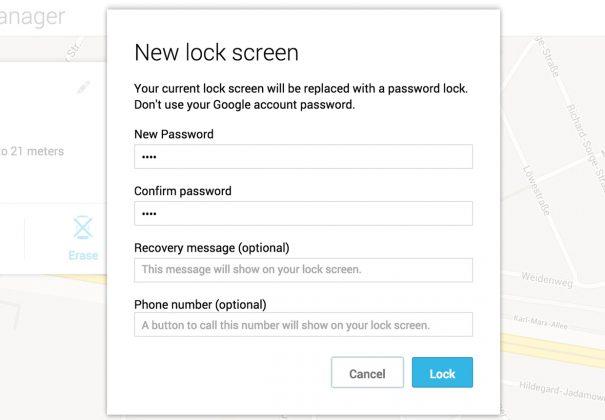
Der Android-Gerätemanager hat Ihr Smartphone erfolgreich entsperrt!
Ein Nachteil dieser Vorgehensweise ist die Fehlermeldung, die manchen Nutzern angezeigt wird, wenn sie den Android-Gerätemanager nutzen. Viele Nutzer haben gemeldet, dass Sie beim Versuch, ihr Gerät mit dem Android-Gerätemanager zu entsperren, die folgende Fehlermeldung erhalten haben: "Google hat verifiziert, das bereits eine Bildschirmsperre eingerichtet ist". Im Grunde genommen bedeutet diese Fehlermeldung, das Sie den Android-Gerätemanager nicht nutzen können, um Ihr Gerät zu entsperren. Das liegt nicht an Ihrem Handy, sondern es handelt sich um einen Fehler von Seiten Googles.
Teil 3: Was kann man tun, wenn das Smartphone vom Android-Gerätemanager gesperrt wurde?
Es gibt zwei Situationen, in denen man wissen möchte, wie man die Sperre des Android-Gerätemanagers entsperren kann. Die eine ist, dass Sie den Zugangscode für Ihren Sperrbildschirm vergessen haben, die andere Situation ist, dass Ihr Smartphone vom Gerätemanager gesperrt wurde.
Der Android-Gerätemanager ist so konzipiert, dass Ihr Gerät vollständig gesperrt wird, damit unbekannte Leute nicht darauf zugreifen können. Wenn Ihr Smartphone vom Android-Gerätemanager gesperrt wurde, dann haben Sie wahrscheinlich ein Problem. Der Gerätemanager ist zwar ein wunderbares Tool, um Ihr Smartphone zu sperren oder dessen Daten zu löschen, wenn Sie Ihr Smartphone verloren haben oder es gestohlen wurde, aber viele Nutzer haben das Problem gemeldet, dass sie ihre Handys, die vom Android-Gerätemanager gesperrt wurden, nicht mehr entsperren können. Eine mögliche Lösung ist das Hinzufügen eines vorläufigen Passworts über die Anmeldung bei Ihrem Google-Konto und das Umgehen der Gerätemanager-Sperre. Oder Sie können versuchen, das Passwort erneut zurückzusetzen, indem Sie ein neues Passwort im Android-Gerätemanager eingeben. Wenn das nicht funktioniert, können Sie mehrere Drittanbieter-Apps, die im Internet verfügbar sind, zu Hilfe nehmen. Diese helfen Ihnen dabei, die Sperre des Android-Gerätemanagers vollständig zu löschen.
Jetzt wissen Sie, wie man die Android-Gerätemanager-Sperre entsperrt. Beachten Sie, dass Ihr Gerät mit dem Internet oder einem WLAN verbunden sein muss, damit Sie sich bei Ihrem Google-Konto anmelden können.
Teil 4: Entsperren von Android-Geräten mit dr.fone – Bildschirm entsperren (Android)
Wie bereits zuvor erwähnt, können viele Nutzer Ihre Smartphones nicht mit dem Android-Gerätemanager entsperren. Daher nutzen wir das dr.fone - Bildschirm entsperren (Android). Es ist unkompliziert und einfach zu bedienen. Sie müssen das dr.fone Toolkit auf Ihren Computer herunterladen und mit ein paar einfachen Schritten, wird jede Art von Sperrbildschirm-Zugangscode gelöscht, ohne dass dabei Daten verloren gehen.

dr.fone - Bildschirm entsperren (Android)
Entfernen Sie Ihren Android-Sperrbildschirm in nur 5 Minuten
- Entfernen Sie 4 Sperrbildschirmarten - Muster, PIN, Passwort & Fingerabdruck.
- Entfernt nur den Sperrbildschirm, kein Datenverlust.
- Keine Kenntnisse erforderlich, jeder kann die Software bedienen.
- Unterstützt jeden Telefonanbieter, einschließlich T-Mobile, AT&T, Sprint, Verizon, etc.
- Funktioniert auf den Samsung Galaxy S/Note/Tab-Serien. Mehr Geräte werden in Zukunft unterstützt.
Dieses Tool entfernt alle vier Zugangscode-Typen für Sperrbildschirme - PINs, Muster, Fingerabdrücke und Passwörter. Dieses Tool kann von jedem verwendet werden. Befolgen Sie einfach nur diese Schritte:
1. Starten Sie dr.fone für Android auf Ihrem Computer und wählen Sie "Bildschirm entsperren" unter den zur Verfügung stehenden Toolkits aus.

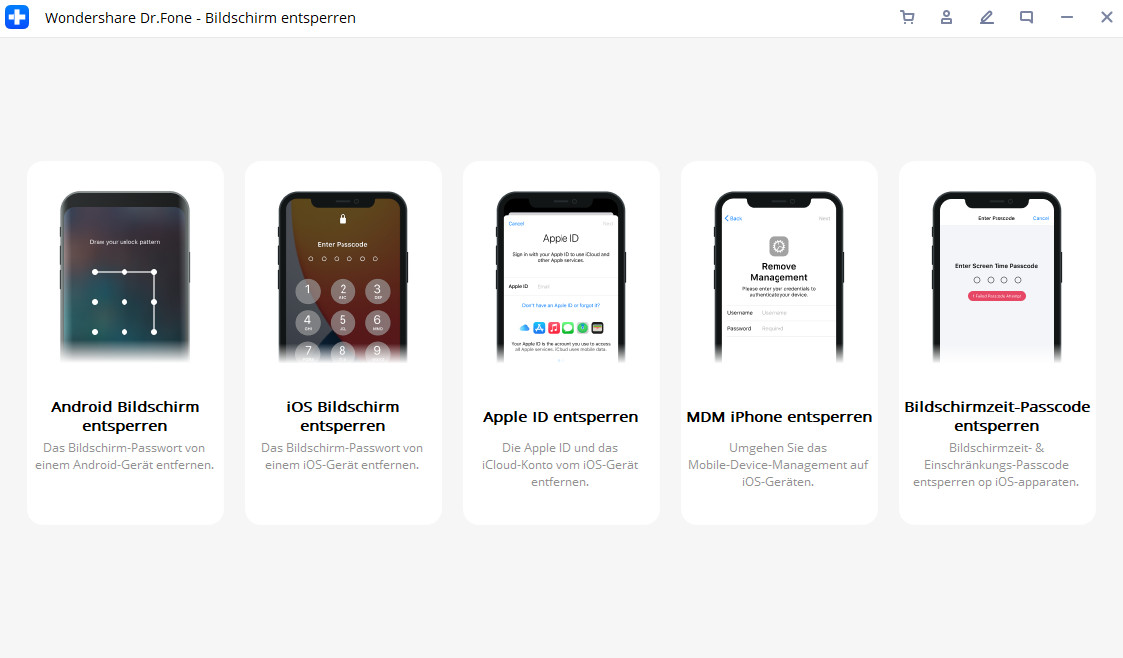
2. Verbinden Sie nun Ihr Android-Gerät mit Ihrem Computer und klicken Sie im Programmfenster auf Start.
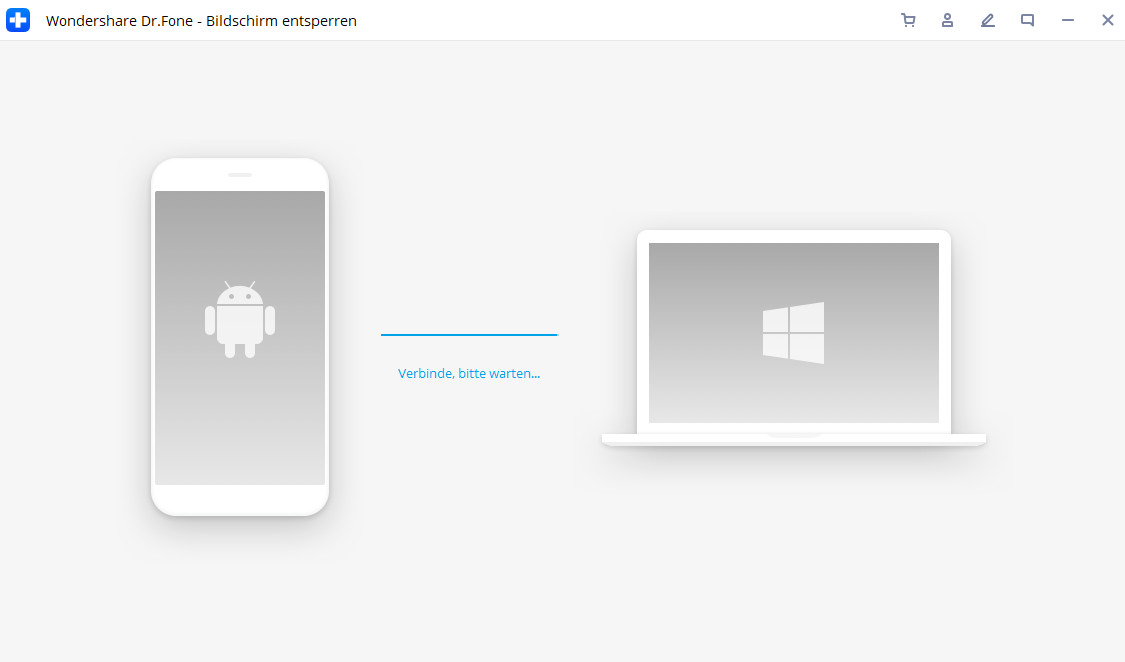
3. Starten Sie Ihr Handy im Download-Modus:
- • Schalten Sie Ihr Android-Smartphone aus.
- • Drücken Sie gleichzeitig die "Lautstärke reduzieren"-Taste und den Powerbutton und halten Sie die Tasten gedrückt.
- • Drücken Sie die "Lautstärke erhöhen"-Taste, den Homebutton/Bixby und den Powerbutton, um in den Download-Modus zu gelangen.
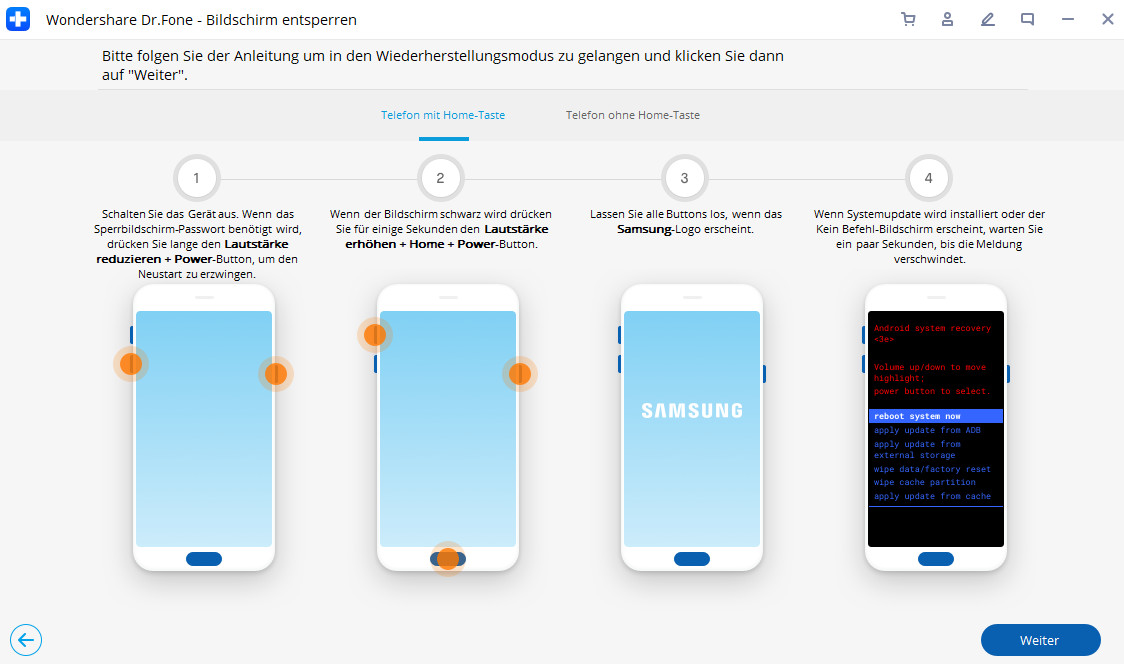
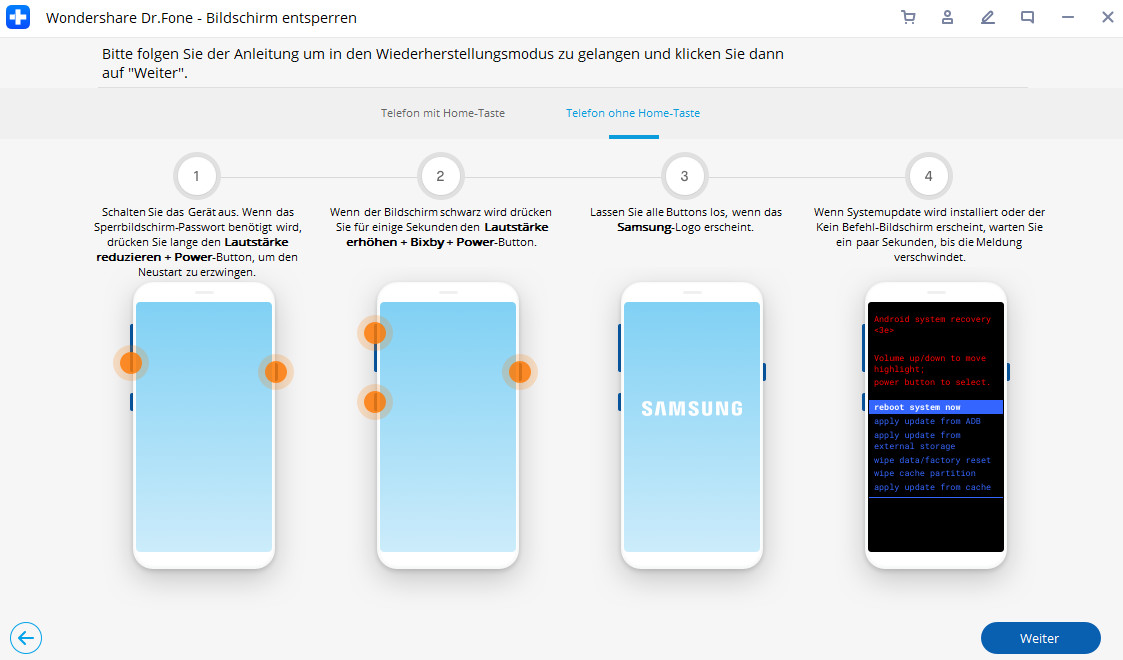
4. Sobald Ihr Smartphone im Download-Modus ist, beginnt der Download des Wiederherstellungspakets. Warten Sie, bis der Download abgeschlossen ist.
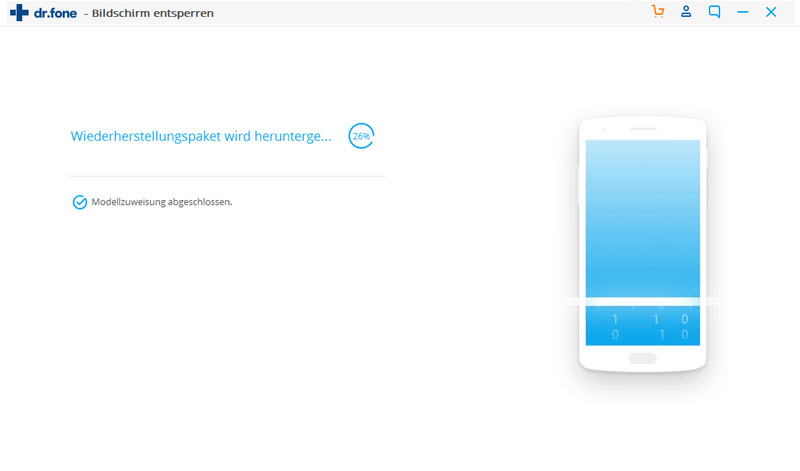
5. Wenn das Herunterladen des Wiederherstellungspakets abgeschlossen ist, beginnt das dr.fone Toolkit damit, die Bildschirmsperre zu entfernen. Während diesem Prozess gehen keine Daten auf Ihrem Android-Gerät verloren. Machen Sie sich also keine Sorgen. Sobald der ganze Vorgang abgeschlossen ist, können Sie einfach auf Ihr Android-Handy zugreifen, ohne ein Passwort einzugeben. Hurra!
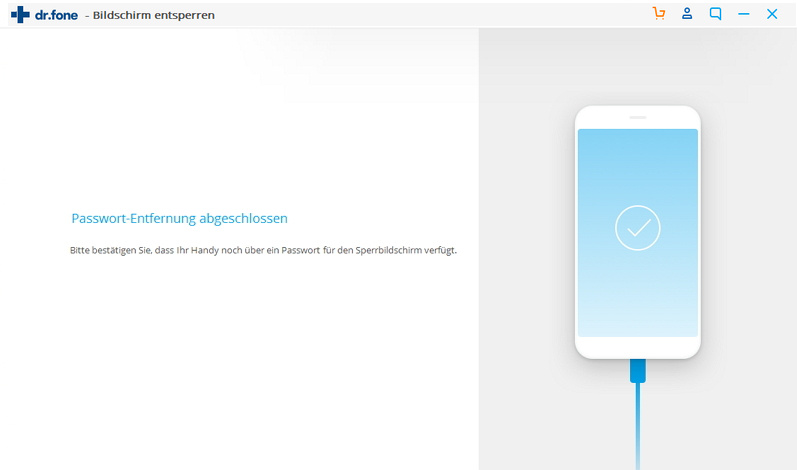
Die dr.fone Software ist derzeit mit den Samsung Galaxy S/Note/Tab-Serien und der LG G2/G3/G4-Serie kompatibel. Sie ist kompatibel mit Windows 10/8.1/8/7/XP/Vista.
Der Android-Gerätemanager ist eine hervorragende Initiative von Google, um Leuten wieder Zugriff auf Ihre Handys zu geben, ohne dass sie dabei Daten verlieren. Es lehrt uns auch, Vorsichtsmaßnahmen zu ergreifen, bevor solche Missgeschicke passieren. Smartphones gehören wahrscheinlich zu unseren wichtigsten Besitztümern, auf denen wir private und vertrauliche Daten speichern, von denen wir nicht wollen, dass sich jemand daran zu schaffen macht.
Nutzen Sie diese Anleitung und erhalten Sie die Kontrolle über Ihr Android-Handy zurück.
Handy Entsperren
- 1. Samsung-Handy entsperren
- 1. Geheimcodes für Samsung
- 2. Gesperrtes Samsung zurücksetzen
- 3. Samsung-Netzwerk entsperrt
- 4. Samsung-Freischaltcode
- 5. Knox von Samsung entfernen
- 6. Samsung-Entsperrmuster entfernen
- 7. Kostenloser Code zum Entsperren von Samsung
- 8. Codegeneratoren freischalten
- 9. Layout des Startbildschirms entfernen
- 10. Apps zum Entsperren der Galaxy-SIM-Karte
- 11. Samsung Galaxy entsperren
- 12. Samsung Fingerabdrucksperre
- 13. Ein entsperrtes Galaxy 5S kaufen
- 2. Android-Handy entsperren
- 1. Gesperrtes Android-Handy zurücksetzen
- 2. Entsperren durch Notruf
- 3. Android-Mustersperre entsperren
- 4. Gespeicherte Android Wifi Contrasenses anzeigen
- 5. Bildschirmsperre auf Android deaktivieren
- 6. Android ohne Google-Konto entsperren
- 7. Android-Telefon ohne PIN entsperren
- 8. Android mit beschädigtem Bildschirm entsperren
- 3. iPhone-Handy entsperren
- ● Daten verwalten/übertragen
- ● Daten wiederherstellen
- ● Bildschirm entsperren/aktivieren
- ● FRP-Sperre
- ● Die meisten iOS- und Android-Probleme beheben




















Julia Becker
staff Editor